Bộ công cụ PowerToys của Microsoft là một tập hợp các tiện ích đặc biệt hữu ích, đến mức nhiều người dùng khó có thể hình dung việc sử dụng Windows mà thiếu chúng. Điều này đặt ra một câu hỏi lớn: tại sao Microsoft vẫn chưa tích hợp trực tiếp những tính năng này vào hệ điều hành Windows? Với vai trò là một người dùng thành thạo, chúng ta thường dễ dàng cho rằng một công cụ nào đó là thiết yếu cho tất cả mọi người, nhưng thực tế, nhiều tính năng trong PowerToys thực sự mang lại giá trị phổ quát, đáng lẽ nên có sẵn ngay từ đầu trên Windows 11.
Tất nhiên, không phải tất cả các công cụ PowerToys đều phù hợp để trở thành tính năng mặc định; một số vẫn nên là tiện ích bổ sung chuyên biệt. Tuy nhiên, có một số tính năng đặc biệt mà sự vắng mặt của chúng trong Windows 11 lại trở nên khó hiểu. Với tư cách là chuyên gia công nghệ tại 123thuthuat.com, chúng ta sẽ cùng khám phá 6 tính năng của PowerToys mà Microsoft cần khẩn trương xem xét tích hợp vào Windows 11 để nâng cao trải nghiệm người dùng ngay lập tức.
1. Registry Preview: Hiểu Rõ Hơn Về Những Thay Đổi Hệ Thống
Registry của Windows là trái tim của hệ điều hành, nơi lưu trữ tất cả các thông tin quan trọng định nghĩa cách máy tính của bạn hoạt động. Nhiều khi, để kích hoạt hoặc vô hiệu hóa một số tính năng nhất định, việc điều chỉnh Registry là điều bắt buộc. Người dùng thường phải tải xuống các tệp Registry (.reg) từ internet để áp dụng các thay đổi này vào hệ thống của họ. Vấn đề nằm ở chỗ, những thay đổi này thường không minh bạch. Khi bạn mở một tệp .reg tải về, Windows sẽ cảnh báo về rủi ro khi sửa đổi Registry, nhưng lại không có cách nào cho bạn biết chính xác những gì sẽ được thay đổi.
Đó chính xác là vấn đề mà công cụ Registry Preview trong PowerToys giải quyết. Bạn có thể sử dụng công cụ này để mở một tệp Registry và xem nội dung của nó một cách rõ ràng, trực quan. Nhờ đó, trước khi bạn nhập các thay đổi đó vào máy tính, bạn có thể hoàn toàn nắm được những gì sẽ xảy ra.
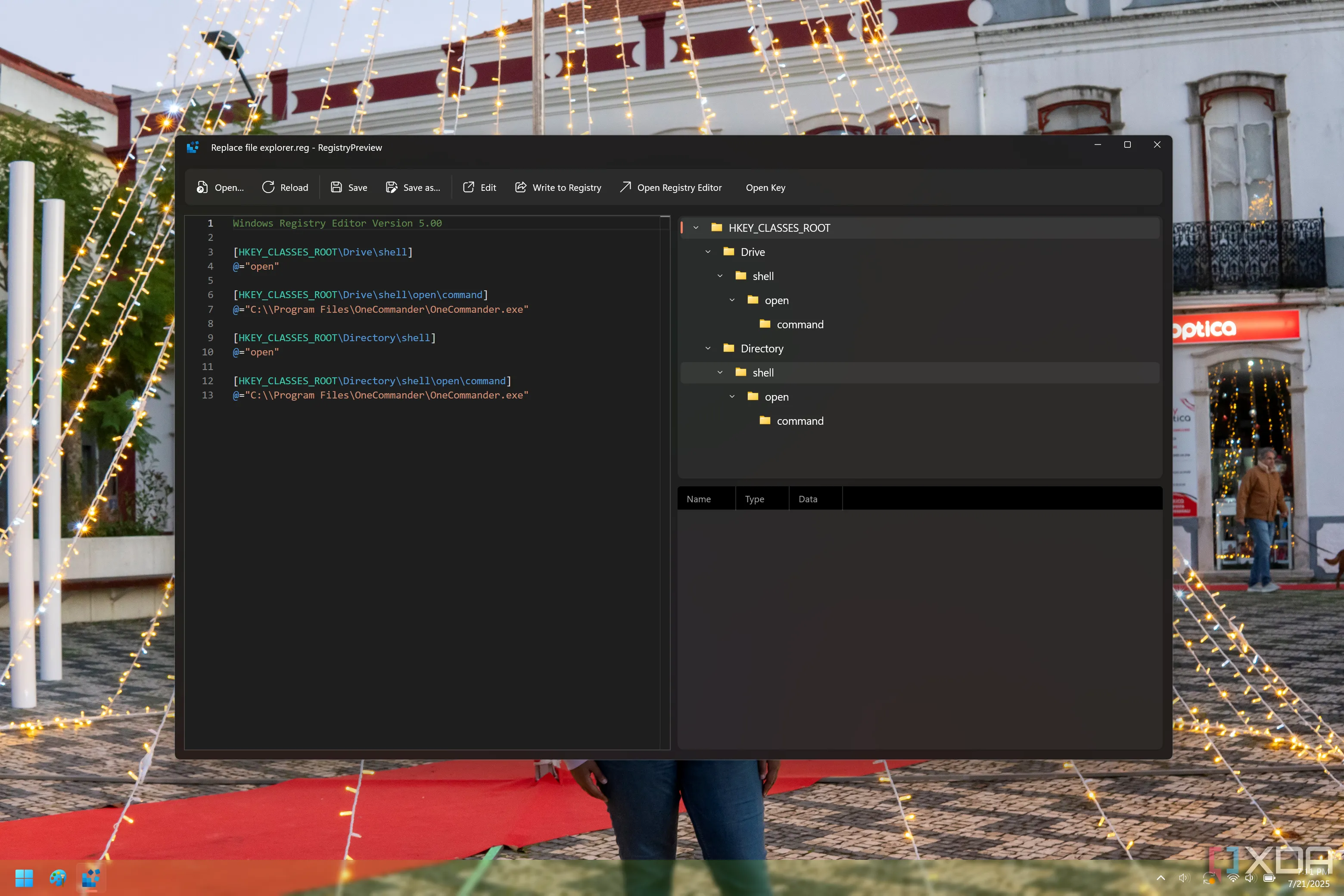 Giao diện công cụ Registry Preview trong PowerToys trên Windows 11 hiển thị nội dung file .reg
Giao diện công cụ Registry Preview trong PowerToys trên Windows 11 hiển thị nội dung file .reg
Đây là một công cụ rất đơn giản, và đúng là không phải ai cũng cần đến nó. Nhưng nếu việc nhập tệp Registry có thể thực hiện mà không cần phần mềm bổ sung, thì việc dễ dàng xem các thay đổi bạn sắp nhập vào hệ thống cũng nên dễ dàng như vậy. Đây là một tính năng “không cần suy nghĩ” (no-brainer), ngay cả khi nó không quá “thú vị” với nhiều người dùng phổ thông. Đối với người dùng nâng cao và những ai thường xuyên tùy chỉnh hệ thống, Registry Preview là một công cụ bảo mật và minh bạch không thể thiếu.
2. Quick Accent: Hỗ Trợ Gõ Ký Tự Đặc Biệt Và Dấu Tiếng Việt Hiệu Quả
Quick Accent có thể là một ví dụ hơi lạ, nhưng đây lại là một tính năng cực kỳ hữu ích cho rất nhiều người dùng, đặc biệt là trong bối cảnh toàn cầu hóa. Việc gõ các ngôn ngữ nước ngoài hoặc đơn giản là các tên riêng có ký tự đặc biệt, ký tự có dấu (như tiếng Việt) đôi khi là một thách thức khi bạn sử dụng bàn phím với bố cục địa phương. Chẳng hạn, một người dùng tiếng Việt sử dụng bố cục bàn phím tiếng Anh sẽ gặp khó khăn khi gõ các chữ có dấu như “à”, “á”, “đ”, “ụ”…
Mặc dù Windows 11 cung cấp một giải pháp thông qua bảng điều khiển nhập liệu (có thể mở bằng phím tắt Windows + .), nhưng bảng này chứa hầu hết mọi ký hiệu có thể tưởng tượng được, bao gồm tiền tệ, dấu câu và nhiều hơn nữa. Đó là một danh sách dài và hơi rườm rà để sử dụng chỉ cho một ký tự có dấu mỗi khi cần.
Quick Accent là một tính năng trong PowerToys giúp hiển thị danh sách tất cả các biến thể có dấu của một ký tự để bạn có thể dễ dàng chèn nó vào văn bản. Bạn chỉ cần nhấn và giữ ký tự mong muốn, sau đó nhấn Space, các tùy chọn của bạn sẽ hiện ra ngay trên hộp văn bản, và bạn có thể sử dụng bàn phím để chọn ký tự phù hợp.
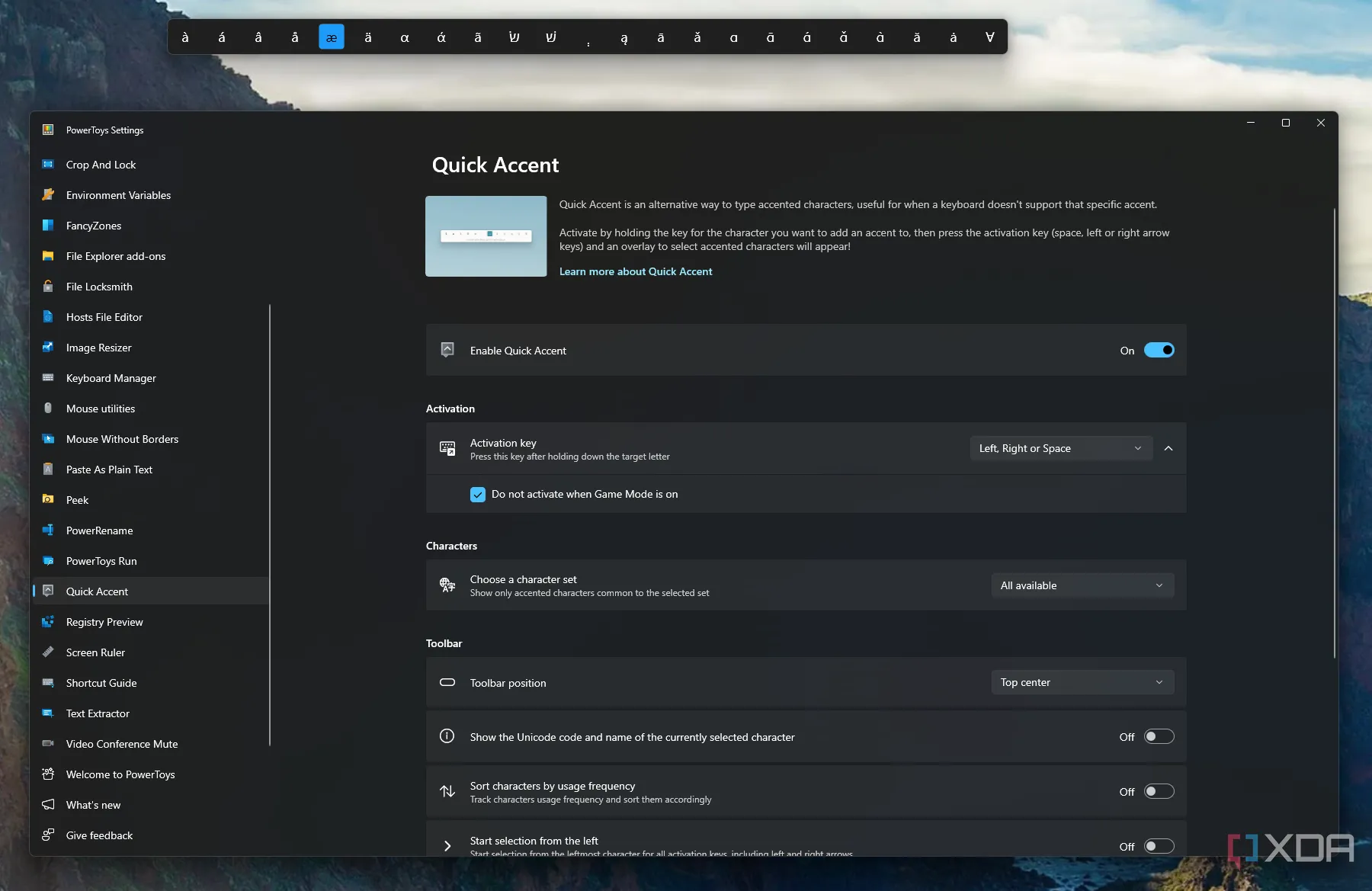 Bảng chọn Quick Accent của PowerToys hiển thị các biến thể ký tự có dấu khi gõ trên Windows.
Bảng chọn Quick Accent của PowerToys hiển thị các biến thể ký tự có dấu khi gõ trên Windows.
Trên macOS, tính năng tương tự đã được tích hợp sẵn chỉ bằng cách nhấn và giữ một phím. Thật khó hiểu khi Windows không cung cấp tính năng này theo mặc định. Việc có Quick Accent như một tùy chọn trong ứng dụng Cài đặt sẽ rất tuyệt vời cho những người thực sự cần, mà không cần phải kích hoạt ngay từ đầu. Đặc biệt với độc giả Việt Nam, đây là một tính năng vô cùng thiết thực để cải thiện tốc độ và độ chính xác khi gõ tiếng Việt không dấu hoặc khi làm việc với các ngôn ngữ có dấu khác.
3. Find My Mouse: Không Bao Giờ Lạc Mất Con Trỏ Chuột
Nếu công bằng mà nói, Find My Mouse là một tính năng mà Windows đã cung cấp ở một mức độ nào đó. Tuy nhiên, cách triển khai hiện tại lại quá sơ sài và lỗi thời so với những gì có trong PowerToys, đến nỗi khiến người ta phải tự hỏi tại sao nó vẫn chưa được cải thiện. Nếu bạn tìm hiểu sâu vào cài đặt Trợ năng trên Windows 11, bạn có thể bật một tính năng sẽ hiển thị một vòng tròn quanh con trỏ chuột khi bạn nhấn phím Ctrl. Nhưng vòng tròn này trông như được thiết kế từ thập niên 90 và biến mất rất nhanh.
Find My Mouse trong PowerToys hiển thị một hiệu ứng mượt mà và hiện đại hơn nhiều. Nó làm mờ toàn bộ màn hình ngoại trừ khu vực xung quanh con trỏ chuột của bạn, giúp bạn không thể bỏ lỡ nó. Bạn có thể di chuyển chuột hoặc nhấp vào để bỏ chọn hiệu ứng, vì vậy nó chỉ biến mất khi bạn muốn.
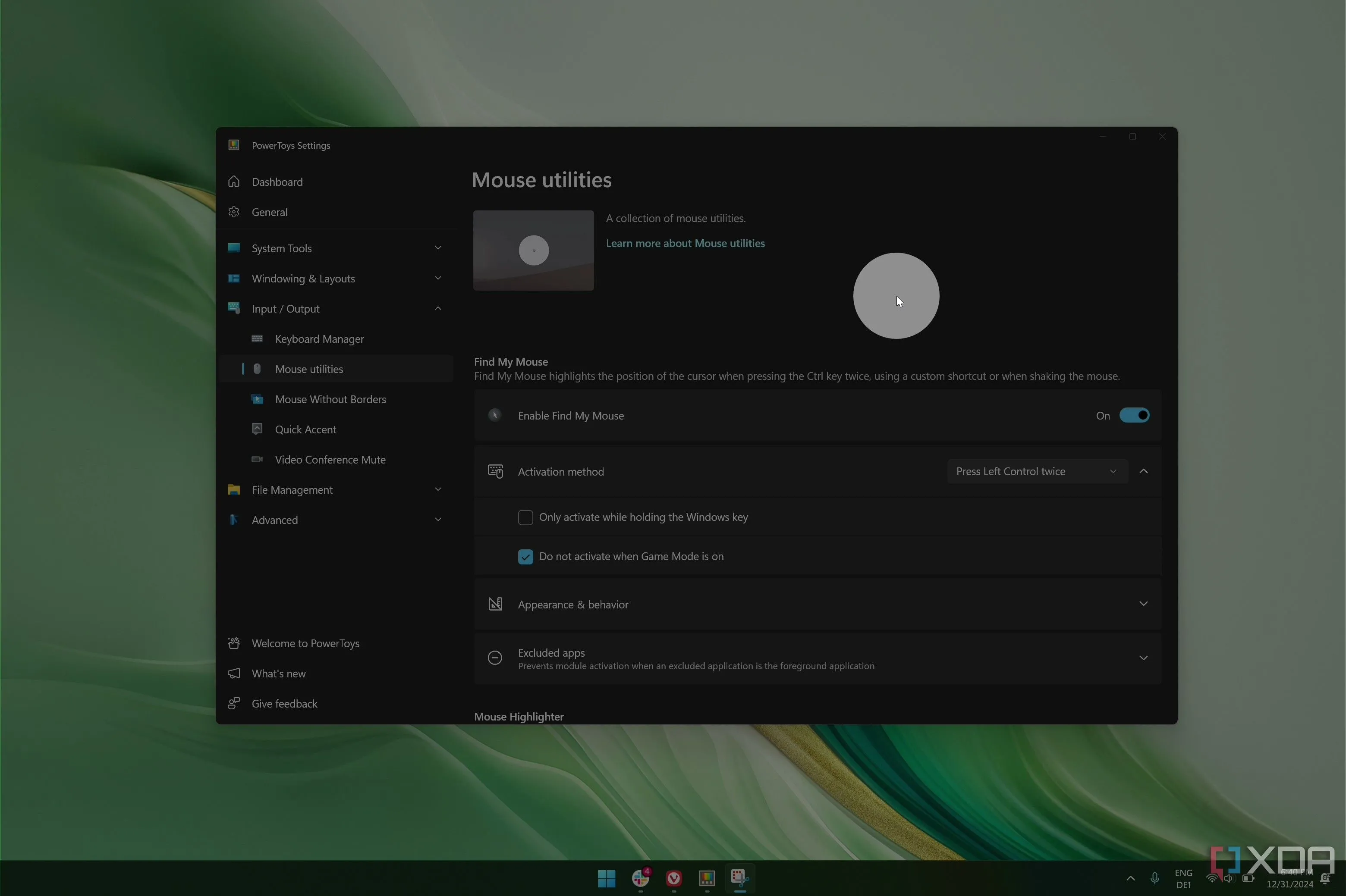 Tính năng Find My Mouse của PowerToys làm nổi bật con trỏ chuột trên màn hình Windows 11.
Tính năng Find My Mouse của PowerToys làm nổi bật con trỏ chuột trên màn hình Windows 11.
Hơn nữa, tính năng này có thể được kích hoạt theo nhiều cách khác nhau, chẳng hạn như lắc con trỏ chuột. macOS cũng làm điều tương tự, nơi việc lắc con trỏ sẽ tạm thời làm to con trỏ chuột để dễ tìm hơn, và nó chỉ đơn giản là cảm thấy hiện đại hơn và được triển khai đúng cách. Đây là một tính năng nhỏ nhưng mang lại hiệu quả lớn, đặc biệt cho những người dùng màn hình lớn hoặc thiết lập đa màn hình, nơi việc tìm thấy con trỏ chuột đôi khi trở thành một thử thách nhỏ.
4. Command Palette (PowerToys Run): Khởi Chạy Ứng Dụng Nhanh Chóng Và Chuyên Nghiệp
Một trong những công cụ tôi cần nhất trên một máy tính Windows mới hiện nay là một trình khởi chạy ứng dụng như Command Palette, PowerToys Run, hoặc Flow Launcher (đây là một lựa chọn phổ biến khác). Các trình khởi chạy này có ý nghĩa rất lớn vì việc khởi chạy ứng dụng từ menu Start không phải là một quá trình nhanh chóng. Thậm chí ngay cả khi bạn nhập tên ứng dụng vào thanh tìm kiếm, khả năng các kết quả sẽ thay đổi không lường trước được chỉ khiến việc mở nhầm ứng dụng trở nên quá dễ dàng. Windows Search chậm và kém hiệu quả trong việc khởi chạy ứng dụng, đó là lý do tại sao các công cụ như Command Palette lại hữu ích đến vậy.
Nhưng vấn đề chính là: việc có một cách hiệu quả để khởi chạy các ứng dụng nhanh chóng không nên là một tính năng bổ trợ. Trên macOS, người dùng có thể sử dụng Spotlight và nó đáng tin cậy hơn nhiều để tìm và khởi chạy ứng dụng ngay lập tức. Trên hầu hết các bản phân phối Linux, việc gõ vào menu trình khởi chạy cũng trả về kết quả nhanh chóng và đáng tin cậy hơn nhiều. Windows là hệ điều hành duy nhất mà một loại tiện ích bổ trợ nào đó là cần thiết để có trải nghiệm thực sự tốt, và thật đáng tiếc khi biết rằng Microsoft có thể và đã làm tốt hơn, nhưng nó lại chỉ dành riêng cho người dùng PowerToys.
Không phải tất cả các phần của Command Palette đều cần được đưa vào, nhưng khả năng khởi chạy ứng dụng nhanh chóng thực sự nên là tiêu chuẩn. Nó không chỉ giúp tăng năng suất mà còn mang lại cảm giác làm việc chuyên nghiệp, liền mạch hơn cho người dùng.
5. Peek: Xem Trước Tệp Tin Dễ Dàng Hơn Bao Giờ Hết
PowerToys Peek là một nỗ lực nhằm mang một tính năng phổ biến khác từ macOS vào Windows; trong trường hợp này, đó là tính năng Preview. Peek cho phép bạn xem trước toàn màn hình gần như bất kỳ tệp nào bằng cách nhấn một phím hoặc tổ hợp phím trong khi tệp được chọn trong File Explorer.
Xét đến việc đây là tính năng “học hỏi” từ một tính năng đã được tích hợp sẵn trong macOS, và thực tế là các hệ điều hành thường học hỏi lẫn nhau, tôi ngạc nhiên khi Microsoft vẫn chưa tích hợp thẳng tính năng này vào Windows. Ngoài việc cách triển khai của PowerToys không hoàn toàn mang lại cảm giác “nguyên bản” của Windows, việc có Peek được tích hợp sẵn và hoạt động ngay từ đầu sẽ là kết quả tốt nhất, giúp Windows bắt kịp với đối thủ. Với những người dùng thường xuyên duyệt ảnh, tài liệu hoặc video, khả năng xem trước nhanh chóng mà không cần mở ứng dụng là một lợi ích to lớn, giúp tiết kiệm thời gian và nâng cao hiệu quả làm việc.
6. FancyZones: Quản Lý Cửa Sổ Theo Phong Cách Chuyên Nghiệp
Bất cứ ai quen thuộc với các bài viết của 123thuthuat.com chắc chắn sẽ không ngạc nhiên khi FancyZones đứng đầu danh sách các tính năng mà chúng tôi mong muốn được tích hợp vào Windows, mặc dù phải thừa nhận, đây là tính năng ít hiển nhiên nhất. Theo kinh nghiệm của chúng tôi với cả macOS và Linux (thú thật là kinh nghiệm sử dụng Linux của tôi hơi ngắn), không có nền tảng nào trong số này cung cấp một giải pháp như FancyZones theo mặc định, mặc dù một số bản phân phối Linux có các cách quản lý cửa sổ rất tiên tiến khác.
Tuy nhiên, FancyZones là một công cụ thiết yếu đến mức chúng tôi thực sự muốn thấy nó được tích hợp vào Windows. Chúng tôi nghĩ rằng sẽ rất hợp lý nếu nó được cung cấp như một tùy chọn quản lý cửa sổ nâng cao dành cho những người dùng thành thạo. Chắc chắn, tại thời điểm đó, nó không khác nhiều so với việc phải cài đặt PowerToys, nhưng nó sẽ mang lại cho Windows một lợi thế so với các hệ điều hành cạnh tranh và giúp nó nổi bật hơn một chút. Khả năng tùy chỉnh bố cục màn hình, chia nhỏ không gian làm việc một cách linh hoạt không chỉ tăng cường năng suất mà còn cải thiện đáng kể trải nghiệm đa nhiệm trên màn hình lớn hoặc nhiều màn hình.
Microsoft Biết Phải Làm Gì
Thật hơi thất vọng khi nhìn vào danh sách này và nhận ra rằng Microsoft hiểu tầm quan trọng của các công cụ này và cách chúng giúp hoàn thành công việc, nhưng chúng lại chỉ được đưa vào dự án phụ là PowerToys thay vì chính Windows. Trong thời điểm mà việc chuyển đổi khỏi Windows đang trở nên hấp dẫn hơn bao giờ hết đối với nhiều người dùng, việc có những tính năng thực sự hữu ích này sẽ tạo ra sự khác biệt lớn trong nhận thức của công chúng về hệ điều hành của Microsoft và có khả năng giúp họ lấy lại được thiện cảm.
Là chuyên gia công nghệ của 123thuthuat.com, chúng tôi tin rằng việc tích hợp những tính năng “vàng” từ PowerToys không chỉ là một nâng cấp nhỏ, mà là một bước đi chiến lược để Windows 11 thực sự trở thành hệ điều hành hàng đầu, đáp ứng nhu cầu ngày càng cao của người dùng hiện đại.
Để tìm hiểu thêm về PowerToys và tải xuống bộ công cụ này, bạn có thể truy cập các liên kết dưới đây:
Xem tại Github
Xem tại Microsoft Store
Hãy theo dõi 123thuthuat.com để cập nhật thêm những thủ thuật công nghệ, đánh giá sản phẩm và các tin tức mới nhất về Windows 11 cũng như các xu hướng công nghệ khác. Bạn có nghĩ rằng những tính năng này nên được tích hợp vào Windows 11 không? Hãy để lại bình luận và chia sẻ ý kiến của bạn!
